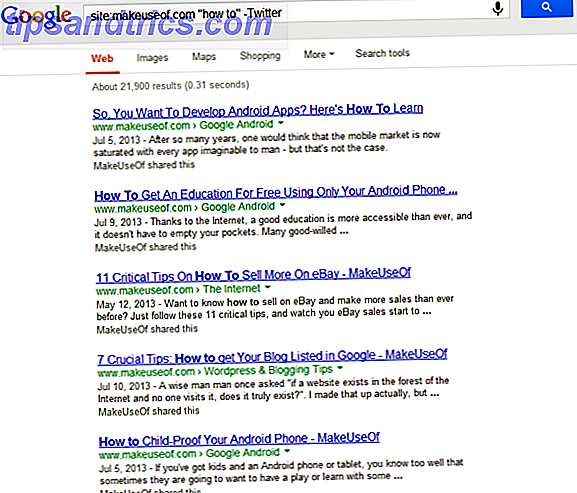VirtualBox und VMWare, die mehrere Betriebssysteme ausführen können Mehrere Betriebssysteme gleichzeitig ausführen Mit VMware Player mehrere Betriebssysteme gleichzeitig mit VMware Player ausführen Wir haben die Aufmerksamkeit auf VirtualBox hier bei MakeUseOf konzentriert, und das aus gutem Grund. VirtualBox ist jedoch nicht die einzige Option zum Erstellen und Verwenden von freien virtuellen Maschinen. VMware Player, VMware's kostenloses Produkt, ist genauso gut ... Lesen Sie mehr auf Ihrem aktuellen Betriebssystem, sind nicht die einzigen zwei Virtualisierungsoptionen für Linux-Nutzer. Wenn Sie ein Gnome Shell Benutzer sind (wie in, Sie verwenden die Hauptoberfläche des Gnome 3 Desktop GNOME 3 Beta - Willkommen zu Ihrem neuen Linux Desktop GNOME 3 Beta - Willkommen auf Ihrem neuen Linux Desktop Lesen Sie mehr), können Sie etwas verwenden Gnome-Boxen für all Ihre Virtualisierungsanforderungen.
Über Gnome-Boxen

Gnome Boxes ist ein einfaches Virtualisierungswerkzeug, das Einfachheit und Komfort gegenüber zahlreichen Anpassungsoptionen bevorzugt. Für die technisch Interessierten implementiert Gnome Boxes QEMU, ein vollständig Open-Source-Emulator für Maschinen und Virtualisierungstools, der bei Verwendung als Virtualisierung eine nahezu native Performance verspricht.
Gnome-Boxen sollten auf allen Distributionen verfügbar sein, die mit Gnome Shell ausgeliefert werden. Wenn Sie eine aktuelle Version von Gnome Shell verwenden und Gnome Boxes noch nicht installiert haben, können Sie dies tun, indem Sie das Paket gnome-boxes über den Paket-Manager Ihrer Distribution installieren.
Anfangen

Wenn Sie eine ISO-Image-Datei des Betriebssystems haben, das Sie ausführen oder installieren möchten, ist die Verwendung von Gnome-Boxen einfach. Öffnen Sie einfach die Anwendung und klicken Sie auf "Neu" in der oberen linken Ecke. Sie können dann die ISO-Datei auswählen, von der Sie booten möchten - sie listet sogar ISO-Dateien auf, die Sie in Ihrem Downloads-Ordner finden. Sie können auch ein anderes Verzeichnis auswählen oder sogar eine URL eingeben, damit Gnome Boxes die ISO-Datei selbst herunterladen kann.

Bevor Sie den Assistenten abschließen, können Sie die Größe des Arbeitsspeichers und des Speicherplatzes anpassen, indem Sie auf die Schaltfläche "Anpassen" klicken. Hier können Sie Schieberegler bewegen, um jeweils weniger zu geben. Sie können auch einige Kategorien auf der linken Seite des Fensters bemerken. Dies sind Login, System und Geräte, in denen Sie sich gerade befinden. Wenn Sie sich für Login oder Geräte entscheiden, erhalten Sie nur ein paar Informationen und können nichts konfigurieren - ich erwarte, dass sich dies im Laufe der Zeit ändert.
Wie es funktioniert

Betriebssysteme, die unter Gnome-Boxen laufen, funktionieren gut für eine einzelne virtuelle Maschine - Sie können ungefähr die gleiche reaktionsschnelle Leistung erwarten wie mit VirtualBox. Es ist sogar sehr gut mit Windows als ein Gastsystem (alles nach den ersten beiden Absätzen in diesem Artikel wird für Gnome-Boxen irrelevant). Wenn Sie mehrere virtuelle Maschinen aktivieren, nimmt die Leistung tendenziell ab, auch wenn Sie über mehr als genug Ressourcen verfügen. Das ist etwas, das VirtualBox auszeichnet - es ist besser, wenn Sie drei oder mehr virtuelle Maschinen haben.
Während die Leistung in Bezug auf die Reaktionsfähigkeit mit einzelnen virtuellen Maschinen beeindruckend ist, werden Sie nicht viele andere Vorteile erhalten. Zum Beispiel bietet VirtualBox Ihnen die Möglichkeit, eine Reihe von Tools und Treibern auf dem Gastsystem zu installieren, die eine gute Integration ermöglichen. Sobald sie installiert sind, kann das Gastsystem die Größe der Fenstergröße anpassen und im Seamless-Modus arbeiten.

Nichts davon existiert mit Gnome-Boxen. Die einzige Möglichkeit, eine Verbesserung zu sehen, ist, wenn Sie ein Linux-System als Gastsystem ausführen, auf dem QEMU-Tools installiert sind. Es scheint, dass Fedora standardmäßig die einzige Hauptdistribution ist, die sie enthält. Dadurch kann das Gastsystem zumindest die Fenstergröße von Gnome-Boxen ändern, aber nicht viel mehr. Andere Gastsysteme behalten ihre maximalen Standardwerte für grundlegende Grafiktreiber bei (normalerweise 800 × 600 oder 1024 × 768).
Multitasking ist auch mit Gnome-Boxen etwas komplizierter. Sie können nur ein Fenster öffnen, wenn eine virtuelle Maschine aktiv ausgewählt ist. Sie können mehrere virtuelle Maschinen gleichzeitig ausführen lassen (solange sie nicht einfrieren), aber Sie müssen auf die gleiche Weise aus der einen in die andere wechseln, wie Sie das für Textnachrichten tun würden ein Smartphone.
Fazit
Obwohl es so aussieht, als ob Gnome Boxes im Vergleich zu VirtualBox und VMWare nicht viel bringen kann, denke ich, dass es ein Werkzeug ist, das es wert ist verwendet zu werden. Wie ich bereits erwähnt habe, erhalten Sie die Benutzerfreundlichkeit im Austausch für weniger Funktionen und Optionen. Das ist großartig, wenn Sie im Allgemeinen eine neue Linux-Distribution testen oder aus irgendeinem Grund ein einfaches Gastsystem benötigen. Es ist auch fantastisch für Leute, die noch nie eine virtuelle Maschine benutzt haben. Der Benutzer muss lediglich die gewünschte ISO-Datei auswählen. alles andere kann von Gnome-Boxen gehandhabt werden.
Für komplexere Setups und Anforderungen kann es sich dennoch lohnen, VirtualBox zu greifen und damit zu optimieren. Zum Glück haben wir eine Anleitung zur Verwendung von VirtualBox.
Was verwenden Sie für Ihre Virtualisierungsanforderungen? Ist es Ihnen wichtig, eine Open-Source-Virtualisierungstechnologie zu verwenden? Lass es uns in den Kommentaren wissen!